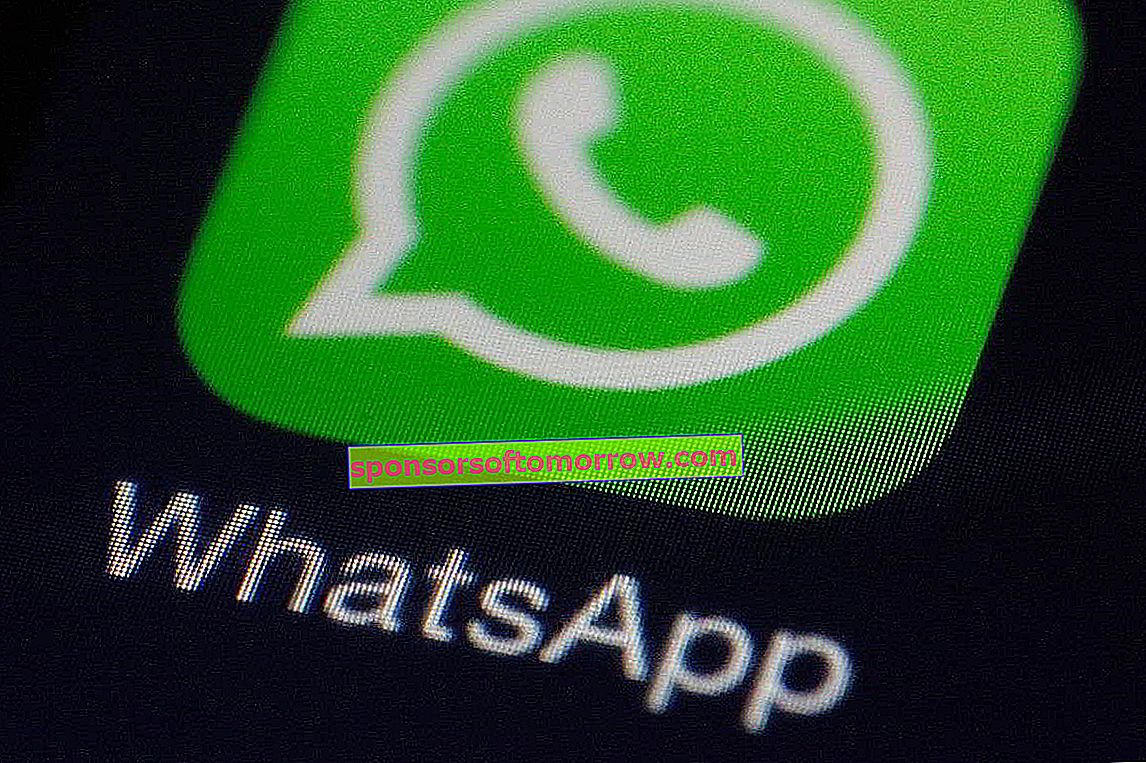
Protéger notre vie privée est devenu très compliqué, dans un monde de plus en plus numérique. Aujourd'hui, nous vous proposons un tutoriel complet, dans lequel nous expliquons comment vous pouvez supprimer toutes les conversations WhatsApp, sans laisser une seule trace, et sans pouvoir les récupérer de quelque manière que ce soit.
Supprimer les messages et les conversations de votre téléphone
De nombreux utilisateurs pensent que la suppression d'une conversation à l'aide de l'application WhatsApp suffit à protéger leur vie privée. Cependant, cela n'est que la première étape , car les conversations supprimées peuvent être récupérées de plusieurs manières.
Une autre chose que vous devez garder à l'esprit est que la suppression d'une conversation WhatsApp de votre téléphone ne fera pas disparaître les messages de l'appareil de la personne qui les a reçus. Par conséquent, avant de supprimer la conversation, vous devez aller à l'intérieur et supprimer chacun des messages qui apparaissent.
WhatsApp propose une fonction native, qui vous permet de supprimer des messages à la fois pour la personne qui les envoie et pour ceux qui les reçoivent.


Après cela, vous devez également supprimer toutes les copies de sauvegarde locales de WhatsApp, pour cela, vous devez accéder au chemin suivant:
/ sdcard / WhatsApp / Sauvegardes

Supprimer la sauvegarde sur Google Drive
Une fois que vous avez terminé l'étape interne, il semblera que toutes les conversations que vous avez eues sur votre WhatsApp ont disparu sans laisser de trace, mais ce n'est pas vraiment le cas.
WhatsApp est configuré par défaut pour effectuer régulièrement des copies de sauvegarde dans le cloud Google Drive. Évidemment, ces copies de sauvegarde peuvent être utilisées pour récupérer tous les messages que vous avez supprimés jusqu'à présent.
Par conséquent, la prochaine étape que nous devons faire est d' accéder à notre compte Google Drive et de supprimer toutes les sauvegardes liées à WhatsApp.
Pour ce faire, vous devez accéder à votre compte Google Drive. Une fois à l'intérieur, cliquez sur l'icône en forme d'engrenage que vous trouverez dans le coin supérieur droit de l'interface de ce service. Ensuite, cliquez sur " Paramètres " et une nouvelle fenêtre s'ouvrira dans laquelle vous devrez sélectionner " Gérer les applications ".


Faites défiler vers le bas jusqu'à ce que vous trouviez l'option permettant de configurer les sauvegardes WhatsApp.
Il vous suffit de cliquer sur la petite icône en forme de triangle inversé, que vous trouverez à l'intérieur du bouton pour supprimer les sauvegardes WhatsApp stockées dans Google Drive.
Vous pouvez également utiliser ce bouton pour déconnecter WhatsApp de Google Drive et qu'aucune nouvelle sauvegarde n'est formée.
Supprimer tout le contenu multimédia

La prochaine étape que nous devons faire est de supprimer tous les fichiers multimédias liés à WhatsApp de notre téléphone .
À ce stade, il est important de noter que le fait que nous supprimions tous les messages d'une conversation WhatsApp, et la conversation elle-même, n'implique pas que les fichiers multimédias, tels que les vidéos, images, audios, documents et autres contenus, soient supprimés.
Nous pouvons supprimer tous ces fichiers manuellement à l'aide de l'explorateur de fichiers fourni avec notre téléphone Android, mais c'est un processus plutôt fastidieux qui nous prendra beaucoup de temps.
Heureusement, nous pouvons utiliser une application gratuite pour éliminer toute trace des fichiers multimédias liés à WhatsApp.
Cette application très pratique s'appelle Cleaner for WhatsApp, et vous pouvez la télécharger gratuitement sur Google Play.
C'est tout, nous espérons que c'est utile.